Cómo desinstalar IE 10
Actualizado 2023 de enero: Deje de recibir mensajes de error y ralentice su sistema con nuestra herramienta de optimización. Consíguelo ahora en - > este enlace
- Descargue e instale la herramienta de reparación aquí.
- Deja que escanee tu computadora.
- La herramienta entonces repara tu computadora.
Hace unas horas, Microsoft lanzó Internet Explorer 10 Release Preview para los sistemas operativos Windows 7 y Windows Server 2008 R2. IE 10 es significativamente más rápido que la versión anterior del navegador y ofrece el potente motor HTML5 a los usuarios de Windows 7.

Como mencionamos en el artículo de descarga de IE 10 para Windows 7, la Vista previa de la versión de IE 10 no se puede instalar junto con la instalación de IE 9 existente. Cuando instala IE 10, reemplaza su IE 9. Debido a esto, no podrá probar la versión más reciente del navegador sin desactivar IE 9. Sin embargo, la buena noticia es que puede desinstalar Internet Explorer. 10 para restaurar la versión de Internet Explorer 9.
Si ya instaló Internet Explorer 10 y ahora desea restaurar IE 9, debe desinstalar IE 10. Complete las instrucciones que se dan a continuación, desinstale IE 10 de su PC con Windows 7 y restaure IE 9 .
Notas importantes:
Ahora puede prevenir los problemas del PC utilizando esta herramienta, como la protección contra la pérdida de archivos y el malware. Además, es una excelente manera de optimizar su ordenador para obtener el máximo rendimiento. El programa corrige los errores más comunes que pueden ocurrir en los sistemas Windows con facilidad - no hay necesidad de horas de solución de problemas cuando se tiene la solución perfecta a su alcance:
- Paso 1: Descargar la herramienta de reparación y optimización de PC (Windows 11, 10, 8, 7, XP, Vista - Microsoft Gold Certified).
- Paso 2: Haga clic en "Start Scan" para encontrar los problemas del registro de Windows que podrían estar causando problemas en el PC.
- Paso 3: Haga clic en "Reparar todo" para solucionar todos los problemas.
Paso 1: Escriba appwiz.cpl en el cuadro de búsqueda del menú Inicio y luego presione la tecla Intro para abrir la ventana Programas y características.
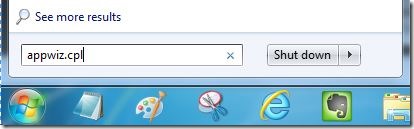
Paso 2: en el panel izquierdo, haga clic en Ver actualizaciones instaladas para ver todas las actualizaciones instaladas.
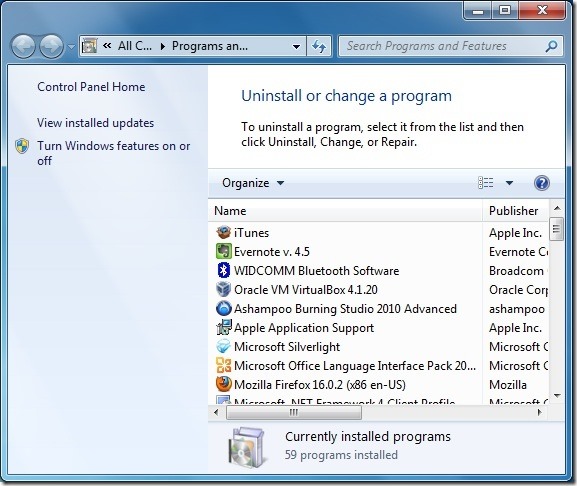
Paso 3: busque la entrada llamada Windows Internet Explorer 10 , haga clic con el botón derecho en la entrada y luego haga clic en Desinstalar botón. Haga clic en Sí cuando vea el mensaje de confirmación. Una vez hecho esto, se le pedirá que reinicie su PC.
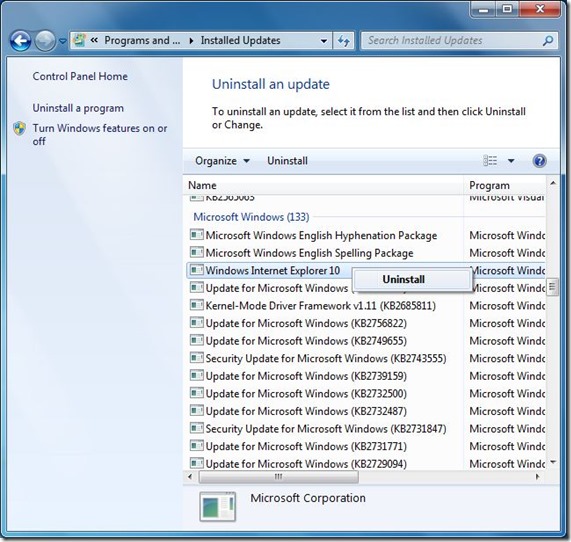
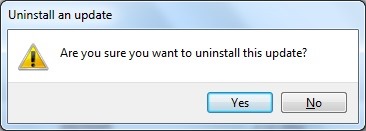

Haga clic en Reiniciar ahora para finalizar el proceso de desinstalación de IE 10 y restaurar la versión anterior del navegador o haga clic en Reiniciar más tarde para finalizar el proceso de desinstalación cuando reinicie más tarde.

